8 skrytých tajemství iPadu, která z vás udělají profesionála
Každý rok, Jablko vydává novou verzi operačního systému, na kterém běží iPad. A s každou novou verzí jsou zaváděny funkce, které mohou zvýšit produktivitu tím, že vám pomohou dělat určité úkoly rychleji a efektivněji. Je tu jen jeden problém: ne každý o nich ví. Zde je několik tajných funkcí, které přišly s původním iPadem a některé, které byly přidány v průběhu let vám pomohou s navigací iPadu jako profesionál.
Klepněte na záhlaví

Začneme s a tajný tip které mohou skutečně pomoci urychlit vaši schopnost manipulovat s iPadem. Už se vám někdy stalo, že jste procházeli dlouhý seznam nebo byli na konci velké webové stránky a potřebovali jste se vrátit nahoru? Není potřeba rolovat. Ve většině případů se můžete klepnutím na záhlaví aplikace nebo webové stránky vrátit na začátek seznamu. Toto funguje s většinou aplikací a většinou webových stránek, i když ne každá webová stránka je navržena tak, aby vyhovovala iPadu.
Přeskočte apostrof
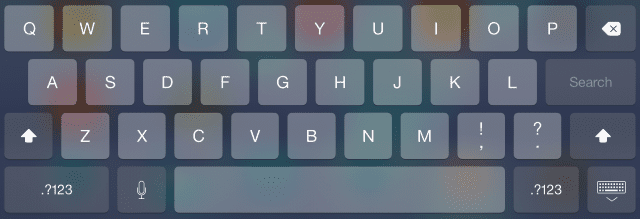
Přeskakování apostrofu je také skvělá úspora času a řadí se k nám
Můžete také použít návrhy prediktivního psaní, které se zobrazují v horní části klávesnice, které vám pomohou psaní urychlit, a pokud se vám klávesnice na obrazovce opravdu nelíbí, můžete nainstalovat klávesnici třetí strany od společností jako Google nebo Gramaticky.
Virtuální touchpad
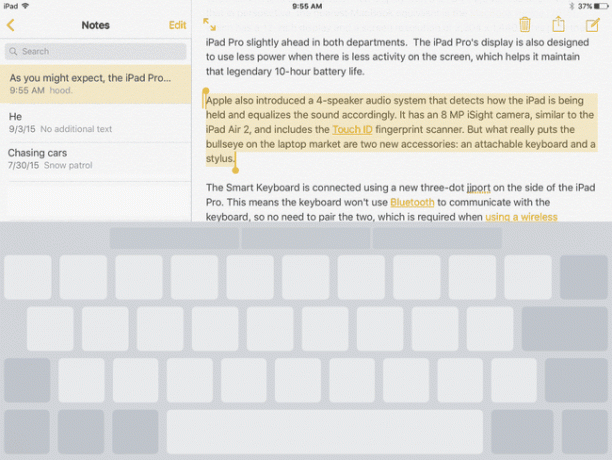
Pravděpodobně první věcí, kterou lidé postrádají u svých stolních počítačů, je myš. Možnost říct tabletu, co má dělat, dotykem na obrazovku, je skvělá pro běžné použití, ale když chcete Chcete-li hodně psát, možnost pohybovat kurzorem pomocí touchpadu nebo myši je...no, je jich málo náhražky.
To může být důvod, proč Apple přidal virtuální touchpad na klávesnici na obrazovce iPadu. Toto často opomíjené tajemství může způsobit, že se vám stane svět vzdálený, pokud na iPadu často vytváříte dlouhé zprávy nebo seznamy. Jednoduše podržte dva nebo více prstů na klávesnici na obrazovce a pohybujte prsty, aniž byste je zvedli z displeje, a kurzor v textu se bude pohybovat s vašimi prsty.
Otevřete Aplikace a najděte hudbu a rychle pomocí Spotlight Search
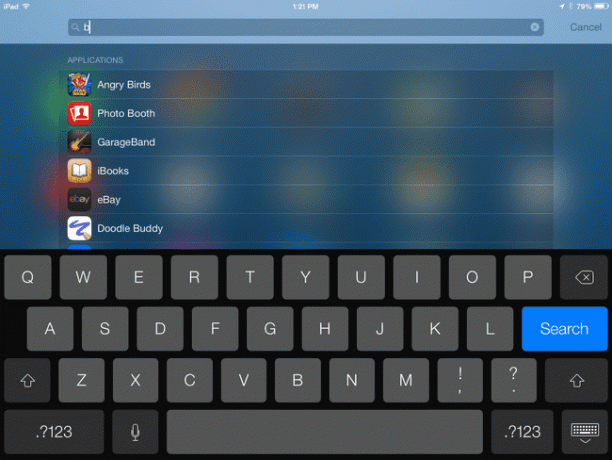
Věděli jste, že iPad má univerzální funkci vyhledávání? Není třeba prohledávat stránky a stránky aplikací, abyste našli tu pravou. Spotlight Search může ve vašem zařízení najít hudbu, videa, kontakty, aplikace a další. Dokonce navrhuje webové stránky k návštěvě.
Spotlight Search můžete spustit přejetím prstem dolů, když je zapnutý Domovská obrazovka. Kdykoli jste na domovské obrazovce (tj. ne v aplikaci nebo pomocí Siri), můžete přejetím dolů zahájit vyhledávání Spotlight. Klíčem je zde přejet prstem dolů někde uprostřed obrazovky. Pokud potáhnete prstem od úplného horního okraje displeje, otevřete jej Oznamovací centrum.
Skvělá věc na Spotlight Search je, že prohledá celé vaše zařízení, takže jej můžete použít i k vyhledání konkrétní textové zprávy nebo e-mailu. Prohledává dokonce i poznámky. Různé výsledky můžete zapnout a vypnout v aplikaci Nastavení vašeho iPadu pod Spotlight Search.
Garage Band, iMovie a iWork
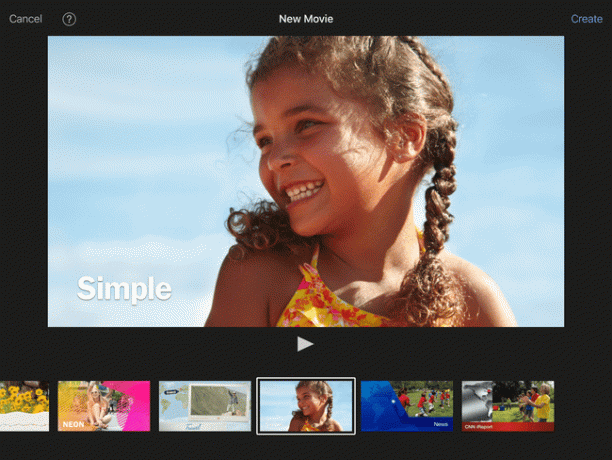
Věděli jste, že s iPadem přichází celá sada tajných aplikací? V posledních několika letech společnost Apple vytvořila sadu aplikací iWork a iLife zdarma pro ty, kteří si koupí nový tablet. Mezi tyto aplikace patří:
- stránky, aplikace pro zpracování textu.
- čísla, tabulkový procesor.
- Keynote, aplikace pro prezentace.
- GarageBand, hudební studio s virtuálními nástroji.
- iMovie, software pro úpravu videa, který je dodáván s několika zábavnými šablonami.
- Zjistěte, jaké další aplikace jsou dodávány s iPadem.
Stáhněte si zdarma knihy do svého iPadu
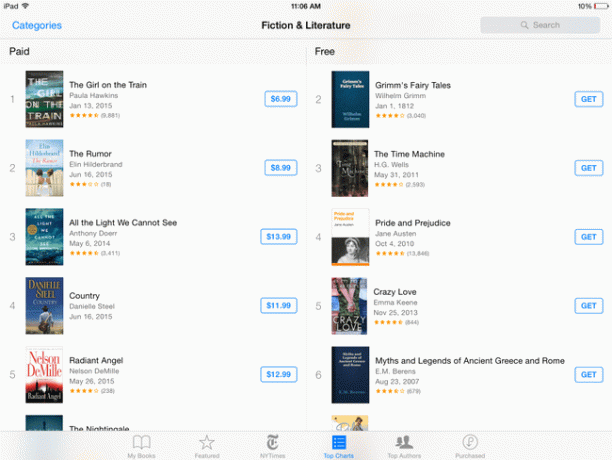
Každý má rád věci zdarma a pokud víte, kde hledat, můžete se svým iPadem získat spoustu věcí zdarma. Pro milovníky knih je nejlépe střeženým tajemstvím iPadu něco, co se nazývá Projekt Gutenberg. Jeho cílem je vzít světovou knihovnu děl ve veřejném vlastnictví a převést je do digitálního formátu. Ostrov pokladů, Drákula, Alenka v říši divů, a Peter Pan jsou jen některé z knih, které si můžete zdarma stáhnout do svého iPadu.
Bezplatné e-knihy ke stažení najdete na aplikace iBooks a vybírání Knihkupectví > Procházet sekce > Speciální nabídky a zdarma.
Chcete zkratku ke skvělým knihám? Podívejte se na náš seznam nejlepších bezplatných knih na iPadu.
Přesuňte aplikaci do doku iPadu
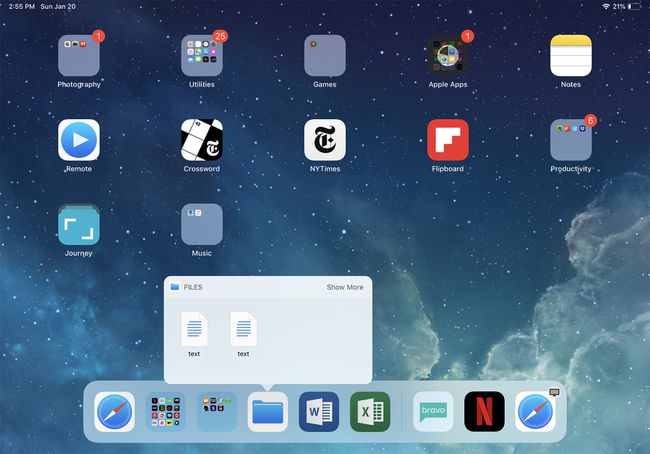
Nesnášíte procházení několika obrazovek aplikací a hledáte svou oblíbenou? Existuje řada triků, jak rychle najít aplikaci na iPadu, včetně pomocí Spotlight Search, ale jedním z nejvíce přehlížených triků je prostě dokování vaší oblíbené aplikace.
Dock je poslední řada aplikací na samém spodku displeje iPadu. Tyto aplikace jsou vždy přítomné na domovské obrazovce, což znamená, že nemusíte procházet stránku po stránce, abyste je našli. A nejlepší na tom je, že do doku můžete přesunout jakoukoli aplikaci, kterou chcete.
iPad je dodáván s pěti aplikacemi na doku, ale nový flexibilní dok pojme mnohem více. Poslední dvě místa jsou vyhrazena pro vaše naposledy použité aplikace, což pomáhá při multitaskingu pomocí iPadu, ale zbytek doku si můžete přizpůsobit. Dokonce tam můžete přesunout celou složku plnou aplikací.
Chcete-li umístit aplikaci do doku, aktivujte režim úprav dotykem a podržením prstu na aplikaci a poté ji přetáhněte do doku. Umístěte jej mezi dvě existující aplikace a počkejte, až se od sebe vzdálí, aby tam bylo místo pro aplikaci, kterou chcete mít.
Nechte svůj iPad, aby vám přečetl vybraný text
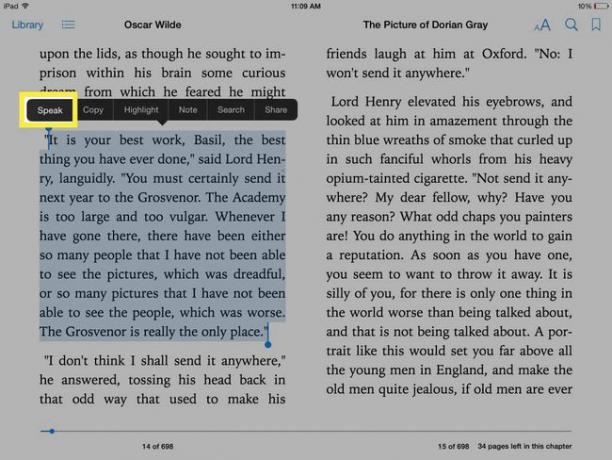
Chcete dopřát svým očím odpočinek? Nechte svůj iPad, aby to těžké – nebo v tomto případě těžké čtení – zvládl za vás. iPad na vás může mluvit vybraný text, ale nejprve musíte tuto funkci zapnout v nastavení přístupnosti. Funkce převodu textu na řeč je navržena tak, aby pomohla zrakově postiženým, ale může být velmi užitečná pro většinu lidí. iPad vám může například umožnit multitasking tím, že vám při vaření večeře přečte zajímavý zpravodajský článek.
Chcete-li na iPadu zapnout funkci převodu textu na řeč, přejděte na Nastavení>Všeobecné>Přístupnost>Mluvený projev a klepněte na Výběr řeči posuvníkem jej zapněte. Toto nastavení přidá nový Mluvit do nabídky, která se zobrazí, když vyberete text.
Pokud si myslíte, že tuto funkci můžete používat často, můžete ji také zapnout Speak Screen. To vám umožní posunout dva prsty dolů z horní části displeje a přečíst vám celou obrazovku. To nefunguje tak dobře u webových stránek, kde je horní část obrazovky vyplněna nabídkami, ale funguje to dobře s jinými aplikacemi, jako je Mail.
Můžete také změnit použití hlasového převodu textu na řeč klepnutím na Hlasy tlačítko uvnitř Nastavení řeči. Mezitím, Míra mluvení lze upravit tak, aby iPad mluvil rychleji nebo pomaleji.
Jeden skvělý způsob, jak používat funkci převodu textu na řeč, je uvnitř iBooks, kde vám iPad může knihu přečíst. To není tak dobré jako kniha na kazetě, kde čtenář může správně skloňovat slova a někdy dokonce vykreslit hlasy postavy. Pokud se však rozhodnete mluvit na obrazovce, iPad automaticky otočí stránky a bude pokračovat ve čtení knihy.
